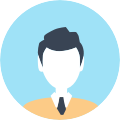今天和大家分享一些Max中比较常用展UV的功能。安装的Max版本比较老是2014的,总得来说不是很影响。
编辑UVW可从修改面板>Unwrap UVW>Open UV Editor打开它。
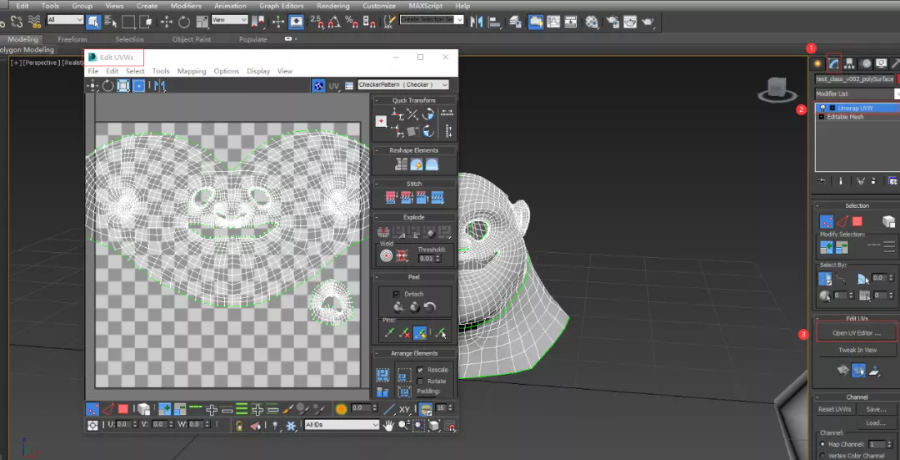
1
上部工具栏
包含用于在视图窗口中操纵纹理子对象的空间以及用于设置选项的控件。

镜像与翻转
从上到下分别是水平镜像、垂直镜像、水平翻转、垂直翻转。

但是它们的区别在于翻转会有模型会沿着选择的边进行分离。
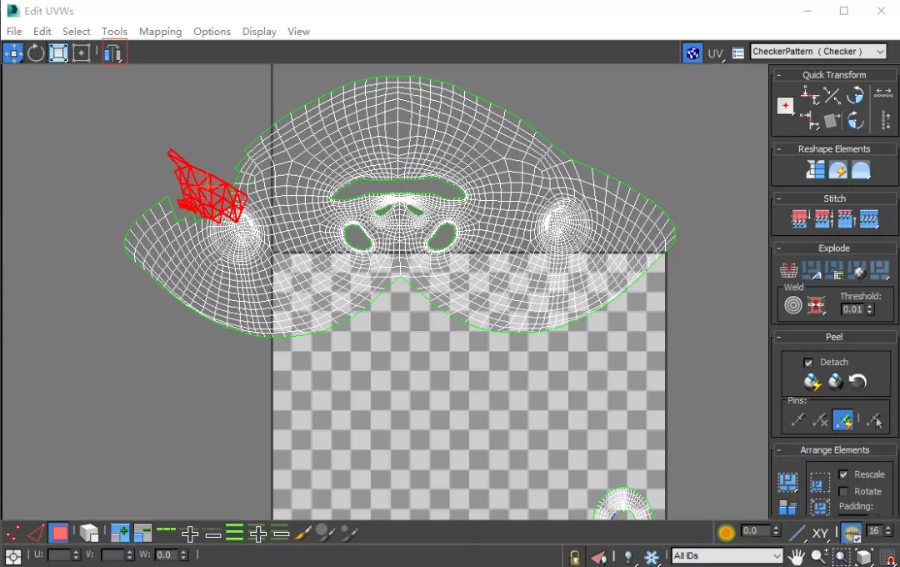
而镜像模型还是一个整体。
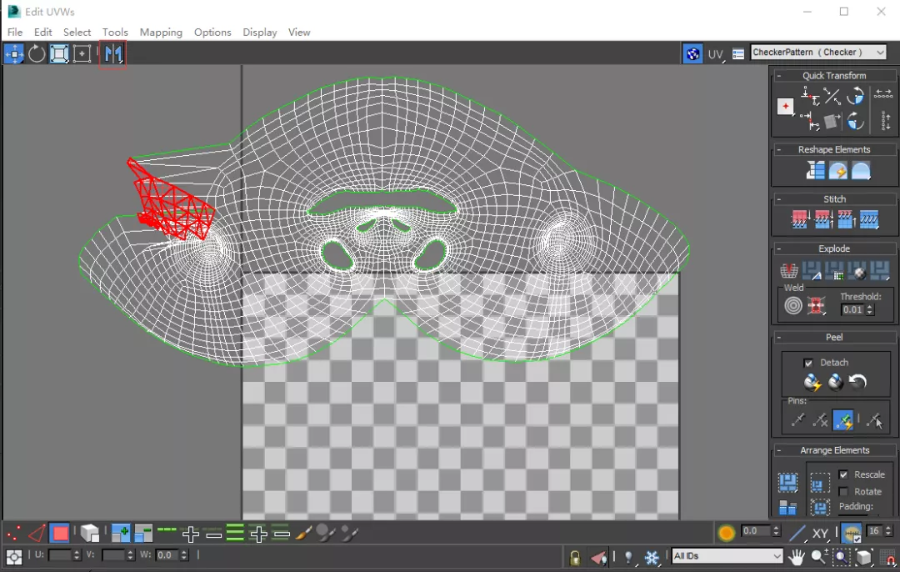
Unwrap选项-网格
如果模型需要导入到引擎中,比如需要做做一些UI材质动画的时候,Grid是一个需要注意的点。UV排列的顺序以及占比就比较重要。
点击打开可以看到弹出Unwrap Options界面。
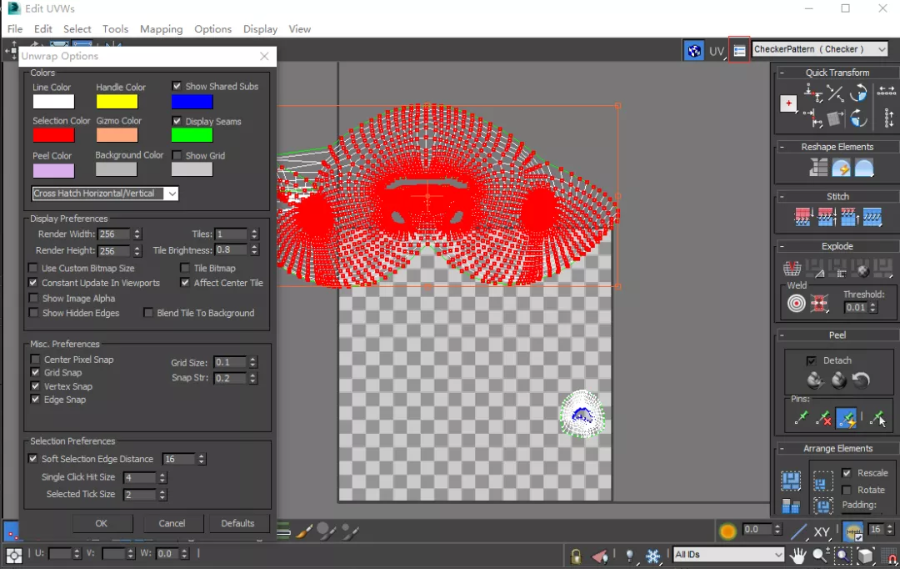
勾选Show Grid,正常是0-1也就是每格0.1。
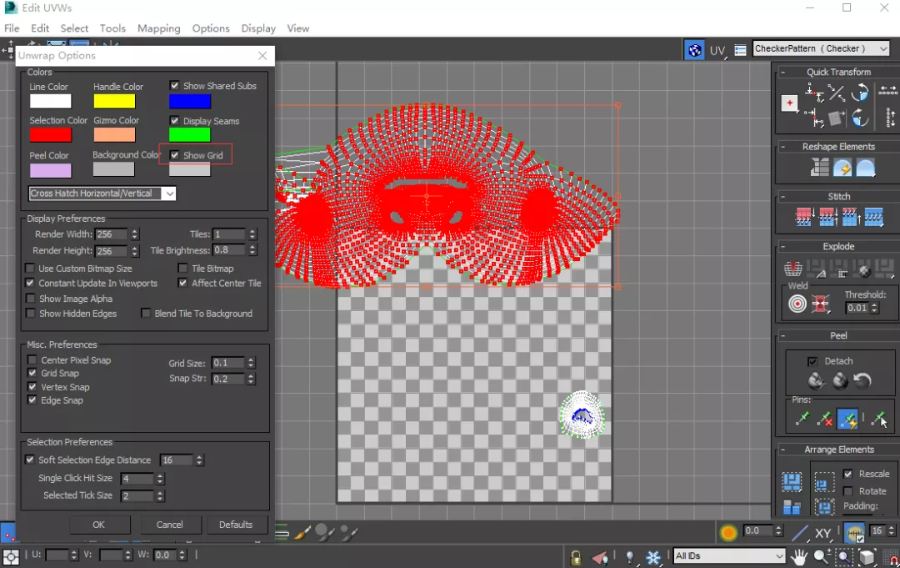
Grid Size还可以调整网格的频率。
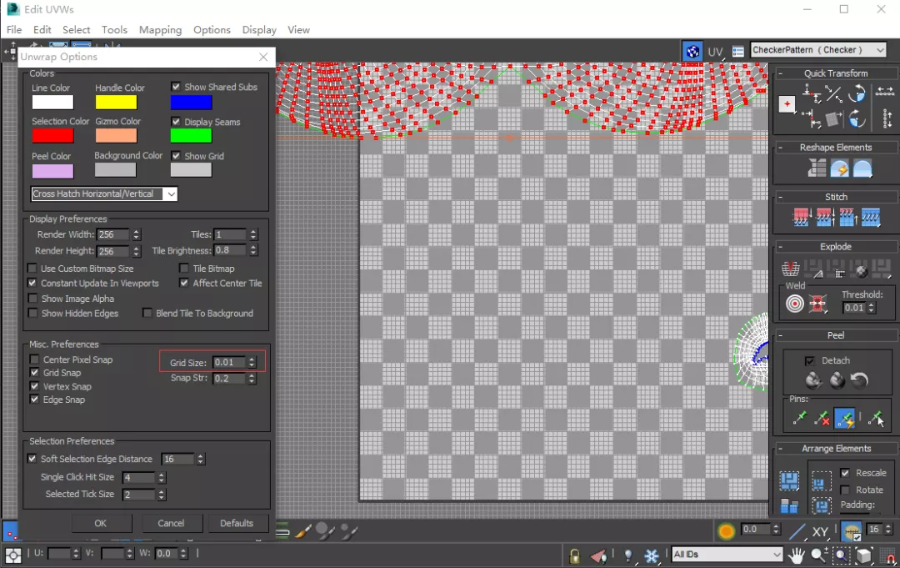
2
底部工具栏
两个底部工具栏包括:
选择和变换子对象。

设置显示特性工具栏。

顶点、边、多边形(面)、按元素UV切换选择
这是最简单的命令但也是最常用和实用的。
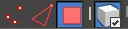
扩大UV选择
先选择一些点。
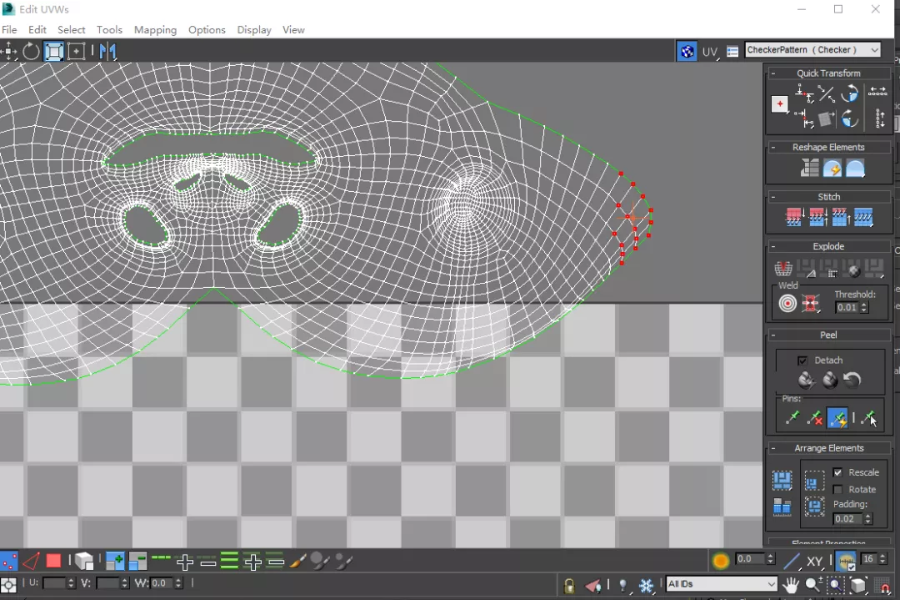
点击扩大UV选择。(注意被选择的点数量变化)

收缩UV选择
先选择一些点。
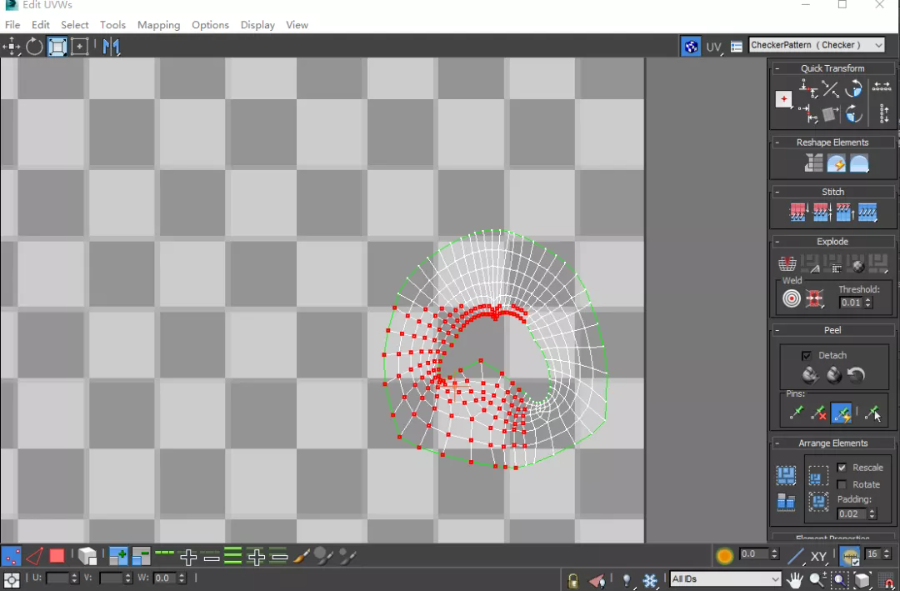
点击收缩UV选择。(注意被选择的点数量变化)
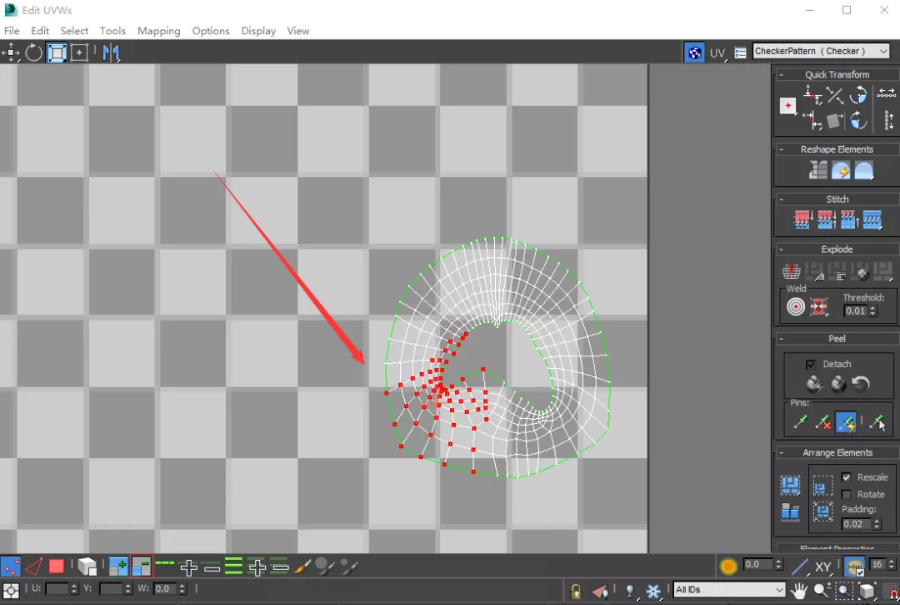
UV 绘制选择
当开启UV绘制选择后,按住鼠标左键不松,你就可以通过鼠标滑动的方式选择顶点、边、多边形。后面一个是扩大笔刷大小,然后是收缩笔刷大小。
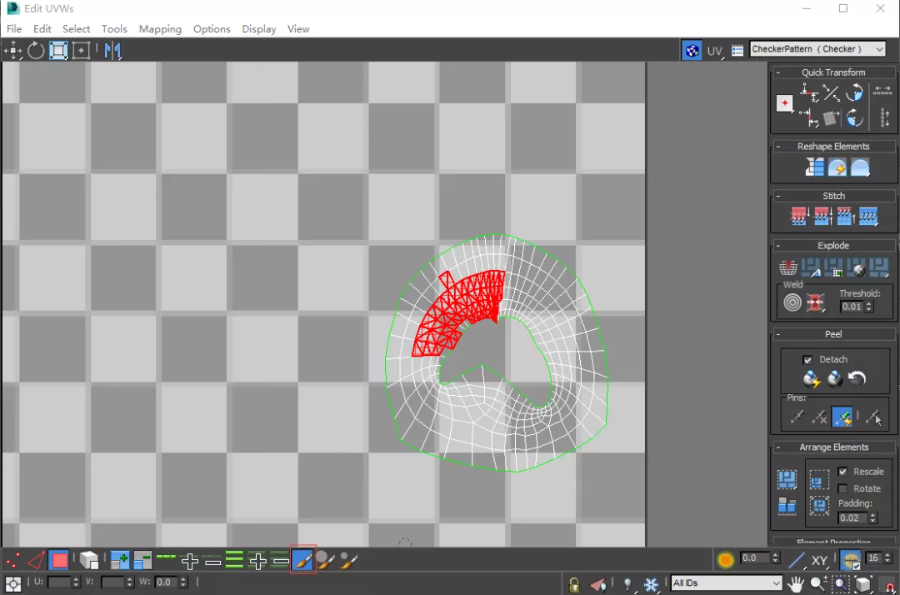
3
对话框卷展栏
包含多个卷展栏,提供用于编辑纹理坐标的各种工具。
环绕轴心旋转 -90度/环绕轴心旋转90度
在排列UV的时候可以选择使用这两个命令快速旋转UV。
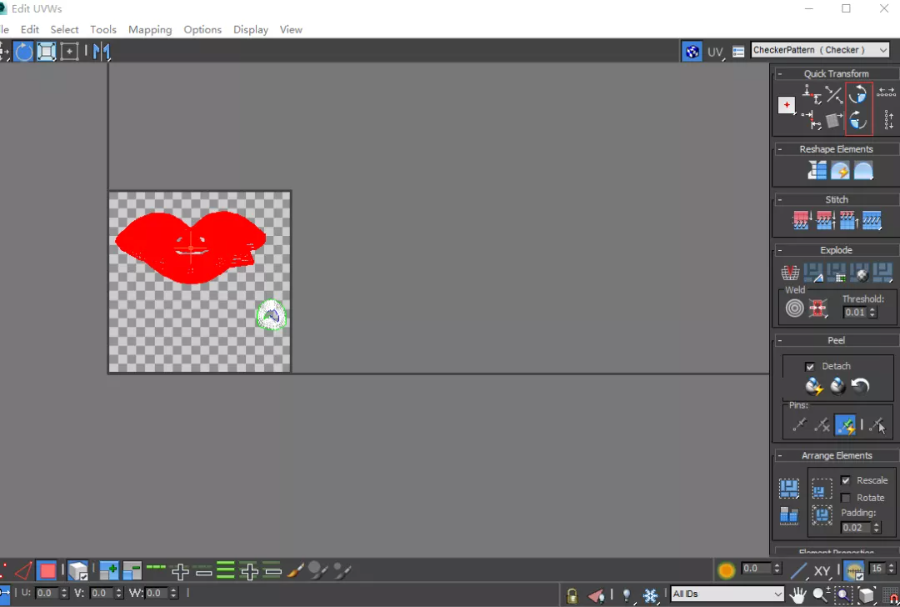
水平间隔/垂直间隔/拉直选定项
在展一些管状物体UV时,水平间隔/垂直间隔可以配合着重新塑造元素卷展栏中的拉直选定项一起使用。

首先选择UV,点击拉直选定项。这个命令需要在多边形模式下才能被激活。
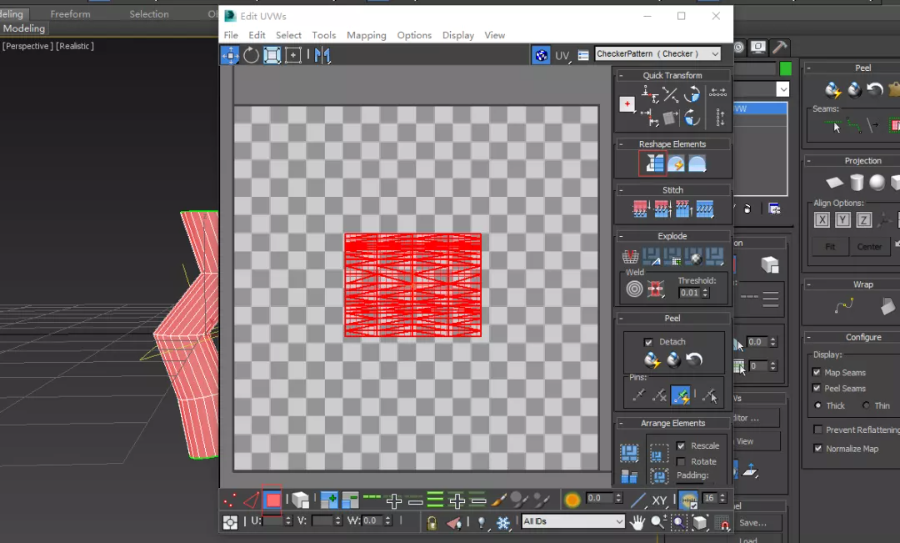
然后如图所示选择边(红色)。

点击垂直间隔,可以看到它们之间的间距就被合理的展开。
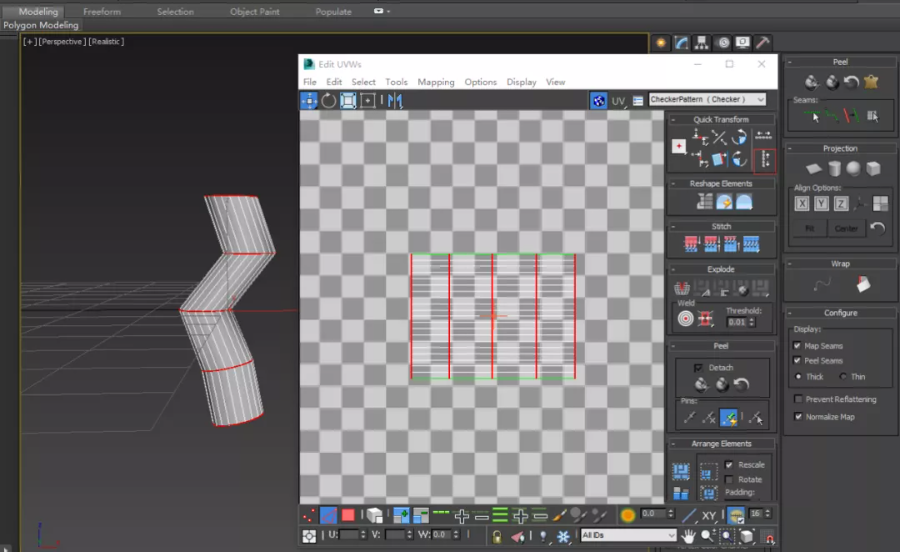
快速剥
一般在Max里面处理UV,都会选择点击快速剥。基本上来说快速剥就能够满足展开大部分UV的需求,而不需要其他命令去调整。如果遇到需要调整的时再通过Relax。最后再点击一下快速剥。
可以看到这一部分UV没有展开。

首先选择一条边点击Break。

在面(polygon)的模式下点击Quick Peel。
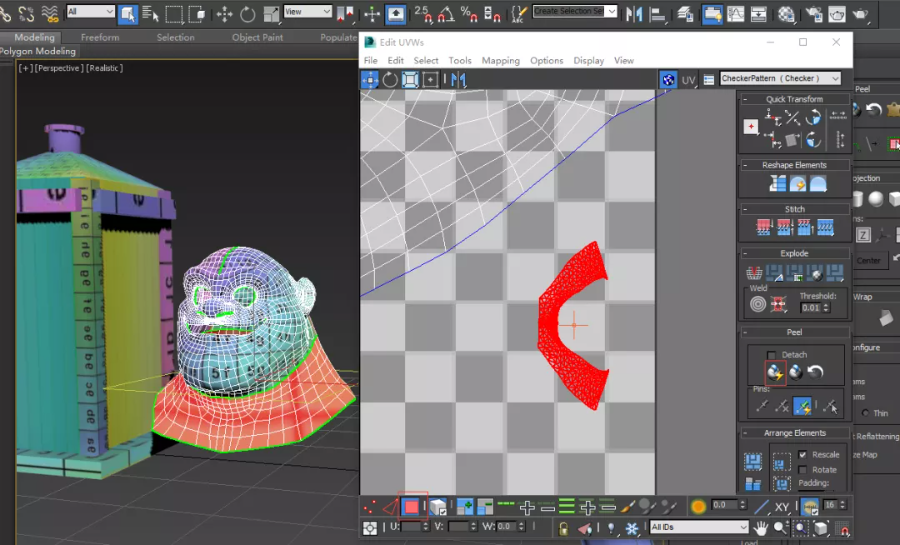
排列元素卷展栏-重缩放元素
排列元素卷展栏中的重缩放元素可以把已经被拆分开来的UV重新调整为合适的大小。
可以看到它们贴图显示大小(密度)不一样。

同时选择两个。
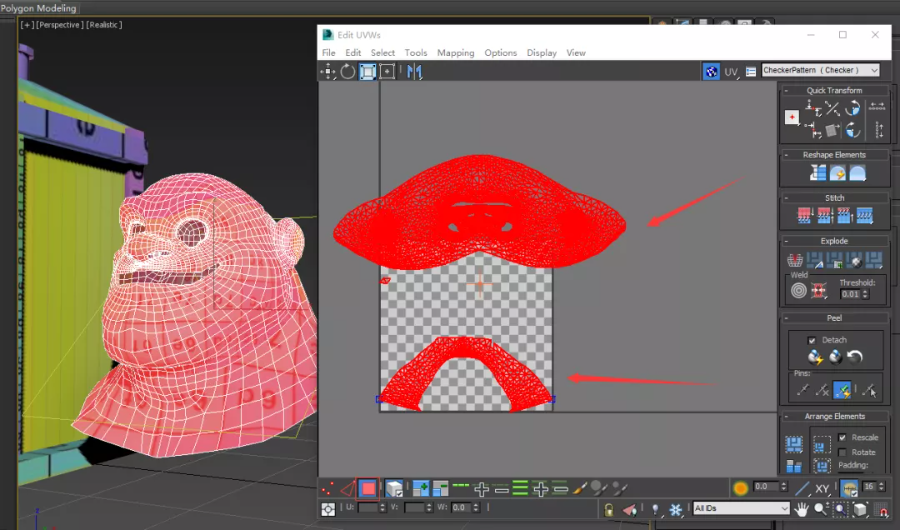
点击rescale Elements,可以将它们自动排列成合适的大小,密度也匹配上。
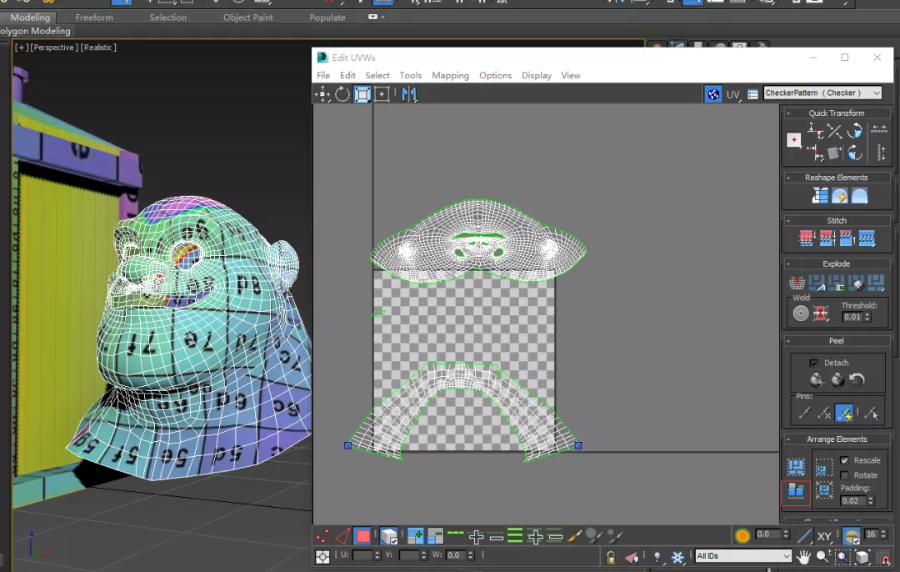
4
总结
个人不是会经常用Max去展开UV,一般会用Maya和RizomUV去处理UV。但是有时候其实为了方便或者说UV的需求没有那么繁琐的时候,模型量大的话,来回导入导出其实也比较花时间,哪怕现在有那么多插件。所以处理一些相对比较简单没有那么繁琐的模型可以直接在Max里面解决掉。
转自 ThePoly